Comment ouvrir le Centre de contrôle sur Apple Watch dans watchOS 10
Comment accéder au centre de contrôle dans watchOS 10
La façon dont nous interagissons avec nos montres est restée plus ou moins la même depuis qu'Apple a lancé la première Apple Watch. Même après avoir ajouté autant de nouvelles fonctionnalités, l’interface utilisateur globale reste cohérente. Mais watchOS 10 apporte de gros changements !
Sur Apple Watch exécutant watchOS 9 ou version antérieure, vous pouvez ouvrir rapidement le Centre de contrôle en faisant glisser l'écran vers le haut. Cependant, avec la mise à jour vers watchOS 10, le geste de balayage vers le haut affiche une toute nouvelle pile intelligente de widgets au lieu du Control Center. La grande question est donc de savoir comment ouvrir le Centre de contrôle sur Apple Watch dans WatchOS 10. Voici la réponse :
Déverrouillez votre Apple Watch avec un mot de passe (si vous en avez défini un), puis appuyez sur le bouton latéralpour ouvrir le Centre de contrôle. Oui, c'est aussi simple que ça maintenant.

Puisque nous avons déjà expliqué que les gestes de balayage font apparaître la pile de widgets dans watchOS 10, vous devriez apprendre comment ajouter des widgets à votre Apple Watch ici.
Comment accéder au sélecteur d'applications dans watchOS 10
Vous savez maintenant que le bouton latéral de votre Apple Watch fait apparaître le Centre de contrôle dans watchOS 10. Vous devez vous demander comment accéder au sélecteur d'applications sur Apple Watch. Auparavant, appuyer sur le bouton latéral ouvrait le sélecteur d'applications, mais cette fonctionnalité a maintenant été déplacée vers Digital Crown. Voici comment cela fonctionne :

Double-cliquez simplement sur la Digital Crown sur votre Apple Watch pour ouvrir l'App Switcher dans watchOS 10. Voici notre guide rapide sur la façon de naviguer sur votre Apple Watch après la mise à jour watchOS 10. Ce changement vous semble-t-il inutile et le widget en vaut-il la peine ?
Ce qui précède est le contenu détaillé de. pour plus d'informations, suivez d'autres articles connexes sur le site Web de PHP en chinois!

Outils d'IA chauds

Undresser.AI Undress
Application basée sur l'IA pour créer des photos de nu réalistes

AI Clothes Remover
Outil d'IA en ligne pour supprimer les vêtements des photos.

Undress AI Tool
Images de déshabillage gratuites

Clothoff.io
Dissolvant de vêtements AI

AI Hentai Generator
Générez AI Hentai gratuitement.

Article chaud

Outils chauds

Bloc-notes++7.3.1
Éditeur de code facile à utiliser et gratuit

SublimeText3 version chinoise
Version chinoise, très simple à utiliser

Envoyer Studio 13.0.1
Puissant environnement de développement intégré PHP

Dreamweaver CS6
Outils de développement Web visuel

SublimeText3 version Mac
Logiciel d'édition de code au niveau de Dieu (SublimeText3)
 Les utilisateurs rencontrent de rares problèmes : les montres intelligentes Samsung Watch rencontrent soudainement des problèmes d'écran blanc
Apr 03, 2024 am 08:13 AM
Les utilisateurs rencontrent de rares problèmes : les montres intelligentes Samsung Watch rencontrent soudainement des problèmes d'écran blanc
Apr 03, 2024 am 08:13 AM
Vous avez peut-être rencontré le problème des lignes vertes apparaissant sur l'écran de votre smartphone. Même si vous ne l'avez jamais vu, vous avez sûrement vu des images associées sur Internet. Alors, avez-vous déjà rencontré une situation où l’écran de la montre intelligente devient blanc ? Le 2 avril, CNMO a appris par des médias étrangers qu'un utilisateur de Reddit avait partagé une photo sur la plateforme sociale, montrant l'écran des montres intelligentes de la série Samsung Watch devenant blanc. L'utilisateur a écrit : « J'étais en train de charger quand je suis parti, et quand je suis revenu, c'était comme ça. J'ai essayé de redémarrer, mais l'écran était toujours comme ça pendant le processus de redémarrage. L'écran de la montre intelligente Samsung Watch est devenu blanc. L'utilisateur de Reddit n'a pas précisé le modèle spécifique de la montre intelligente. Cependant, à en juger par l’image, il devrait s’agir de la Samsung Watch5. Auparavant, un autre utilisateur de Reddit avait également signalé
 Comment remplacer le cadran de la montre watchOS 10 Snoopy ?
Sep 23, 2023 pm 10:09 PM
Comment remplacer le cadran de la montre watchOS 10 Snoopy ?
Sep 23, 2023 pm 10:09 PM
Je pense qu'après la mise à niveau vers watchOS10, de nombreuses personnes souhaitent également changer le cadran de la montre en Snoopy, n'est-ce pas ? C'est plus qu'une simple image d'arrière-plan, pour être précis, c'est une série d'images dynamiques avec d'innombrables formes qui vous rendront heureux à chaque fois que vous la regarderez. Pour changer la surface Apple Watch en surface Snoopy, vous pouvez procéder comme suit : 1 : Cliquez sur la surface Apple Watch et tirez-la vers la gauche pour voir « Nouveau ». 2 : Sélectionnez une nouvelle surface. 3 : Snoopy s'y trouve, puis cliquez sur "Rejoindre".
 Comment les données vue3 surveillent watch/watchEffect
May 12, 2023 pm 06:31 PM
Comment les données vue3 surveillent watch/watchEffect
May 12, 2023 pm 06:31 PM
Nous savons tous que la fonction de l'écouteur est de se déclencher à chaque fois que l'état réactif change. Dans l'API combinée, nous pouvons utiliser la fonction watch() et la fonction watchEffect(). Lorsque vous modifiez l'état réactif, il peut être déclenché à. en même temps. Déclenchez les mises à jour des composants Vue et les rappels des écouteurs. Par défaut, les rappels d'écoute créés par l'utilisateur seront appelés avant la mise à jour du composant Vue. Cela signifie que le DOM auquel vous accédez dans le rappel de l'écouteur sera l'état dans lequel il se trouvait avant sa mise à jour par Vue. Alors voyons ensemble, comment pouvons-nous en faire bon usage ? Quelle est la différence entre eux ? La fonction watch() watch doit écouter une source de données spécifique, comme l'écoute d'une référence. Le premier paramètre de watch peut être.
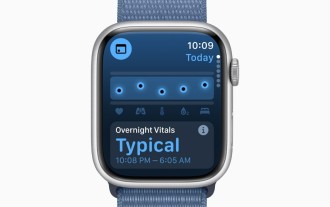 watchOS 11 d'Apple peut détecter quand vous vous endormez et suivre vos siestes
Jun 21, 2024 am 07:41 AM
watchOS 11 d'Apple peut détecter quand vous vous endormez et suivre vos siestes
Jun 21, 2024 am 07:41 AM
Le suivi du sommeil est une fonctionnalité essentielle des montres Apple depuis watchOS 7. Depuis lors, plus de 100 millions d'utilisateurs mesurent régulièrement leurs données de sommeil comme mesure de santé vitale. Cependant, les limitations de cette fonctionnalité peuvent être interminablement frustrantes.
 Jouez des sons de fond ambiants sur iPhone pour rester concentré
Nov 29, 2023 pm 11:27 PM
Jouez des sons de fond ambiants sur iPhone pour rester concentré
Nov 29, 2023 pm 11:27 PM
Sur iPhone et iPad, l’une des nombreuses fonctionnalités d’accessibilité incluses par Apple concerne les sons de fond. Ces sons sont conçus pour vous aider à rester concentré, à rester calme et à minimiser les distractions lorsque vous êtes occupé avec quelque chose. Les sons de fond fournis comprennent des bruits équilibrés, clairs et sombres, ainsi que des sons naturels tels que l'océan, la pluie et les ruisseaux. Tous les sons peuvent être configurés pour être joués en arrière-plan afin de masquer les bruits ambiants ou externes indésirables, et les sons sont mélangés ou masqués sous d'autres sons audio et système. Activer le son de fond sur iPhone et iPad Les étapes suivantes décrivent comment activer le son de fond sur iPhone et iPad exécutant iOS15/iPadOS15 et versions ultérieures. sur iPhone ori
 Comment ouvrir le Centre de contrôle sur Apple Watch dans watchOS 10
Sep 20, 2023 pm 02:17 PM
Comment ouvrir le Centre de contrôle sur Apple Watch dans watchOS 10
Sep 20, 2023 pm 02:17 PM
Comment accéder au centre de contrôle dans watchOS 10 La façon dont nous interagissons avec nos montres est restée plus ou moins la même depuis qu'Apple a lancé la première Apple Watch. Même après avoir ajouté autant de nouvelles fonctionnalités, l’interface utilisateur globale reste cohérente. Mais watchOS10 apporte de gros changements ! Sur une Apple Watch exécutant watchOS 9 ou une version antérieure, vous pouvez ouvrir rapidement le Centre de contrôle en faisant glisser votre doigt vers le haut sur l'écran. Cependant, avec la mise à jour vers watchOS 10, le geste de balayage vers le haut affiche une toute nouvelle pile intelligente de widgets au lieu du Control Center. La grande question est donc de savoir comment ouvrir le Centre de contrôle sur Apple Watch dans WatchOS10. La réponse est la suivante :
 Des informations divulguées révèlent que Microsoft migre certains shells d'interface utilisateur UWP vers Win32
Nov 06, 2023 pm 08:13 PM
Des informations divulguées révèlent que Microsoft migre certains shells d'interface utilisateur UWP vers Win32
Nov 06, 2023 pm 08:13 PM
Microsoft peut déplacer certaines expériences shell (éléments d'interface utilisateur) comme Control Center d'UWP vers Win11+XAML dans Windows 32. Initialement, bon nombre de ces éléments de shell ont été construits à l'aide de UWP (Universal Windows Platform), qui permet aux développeurs Windows 11 de créer des applications « universelles » pouvant s'exécuter sur plusieurs facteurs de forme. Même si UWP est là pour rester pour le moment, il semble y avoir un changement stratégique dans la façon dont certaines parties de Windows sont construites. Auparavant, de nombreuses expériences shell ou éléments utilisateur étaient créés à l'aide de « UWP » ou plateforme Windows universelle, mais de nouvelles références dans l'aperçu suggèrent que le géant de la technologie s'éloigne de l'utilisation d'UWP pour
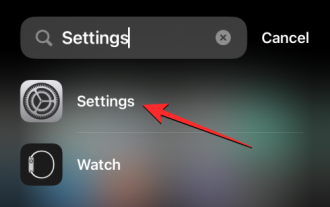 Comment envoyer une requête ping à votre Apple Watch à l'aide d'iOS 17 dans le centre de contrôle de votre iPhone
Sep 21, 2023 pm 10:33 PM
Comment envoyer une requête ping à votre Apple Watch à l'aide d'iOS 17 dans le centre de contrôle de votre iPhone
Sep 21, 2023 pm 10:33 PM
Qu’est-ce que Ping My Watch sur iPhone ? Dans le passé, l'Apple Watch disposait d'une fonctionnalité qui vous aidait à trouver votre iPhone en lui envoyant une requête ping depuis votre poignet. Avec les mises à jour vers iOS 17 ou version ultérieure, Apple vous permet de retrouver votre Apple Watch depuis votre iPhone à l'aide du Control Center. Semblable à la fonction PingiPhone de l'Apple Watch, cette option fera sonner votre montre si les deux appareils sont connectés à Internet ou à portée Bluetooth l'un de l'autre. La fonction Ping My Watch est utile pour les personnes qui ont l'habitude de perdre leur montre à des endroits aléatoires de leur maison. Avec cette fonctionnalité, vous pouvez utiliser votre iPhone pour faire sonner votre Apple Watch afin de déterminer manuellement si elle est à proximité





